無印でもPlusでも同じ症状が出るハズ

ちょっとした手違いでJumper T16 Plusから同PRO V2に買い換えてしまった砂井さん。
気を取り直してPCでドローンシミュレーターでもプレイしようと思ったその時、ソレは起こったのです。
結果からすれば不具合は直ったんですが、その過程を備忘録として記事にしておきます。

あ、ちなみにT16のUSBコントローラー時のアイコンが、SHARPの名機X68000なのが我ながらイカス感性だと自画自賛。
この他には富士通FM-TOWNSも持ってました。
王道のPC-9801じゃない辺りに相変わらずの変態さが漏れ出ていますね。
本題
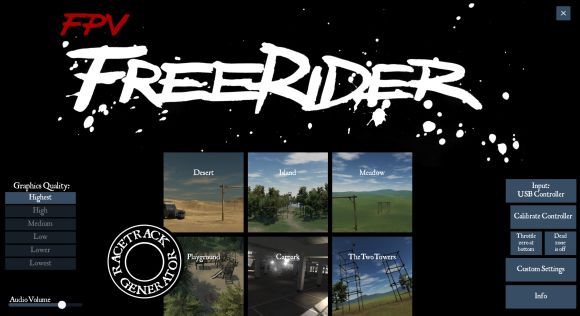
ある日シミュレーターを起動すると機体がウンともスンとも動かない (;´・ω・)
どーでもイイけど「ウン」とか「スン」って何なのよ?
どうやらプロポをWindowsが正常に認識していないみたいね。
この間PCの中身を入れ替えたからかな?
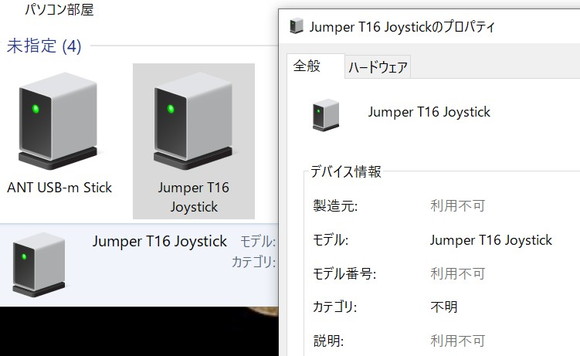
Windowsのデバイスとプリンターの項目を確認してみます。

ハードウェアのタブを見ると、案の定コントローラーとして認識していません。
コレは誤ったドライバーがインストールされてしまっている状態なので、ドライバーのロールバックと言う作業が必要です。
以下、やり方↓
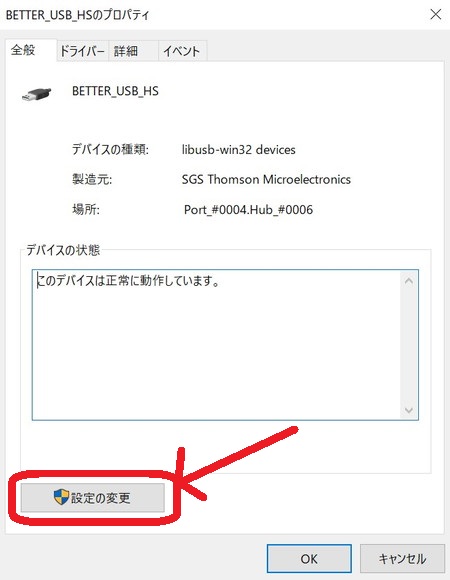
まず全般タブに戻って設定の変更をクリック。
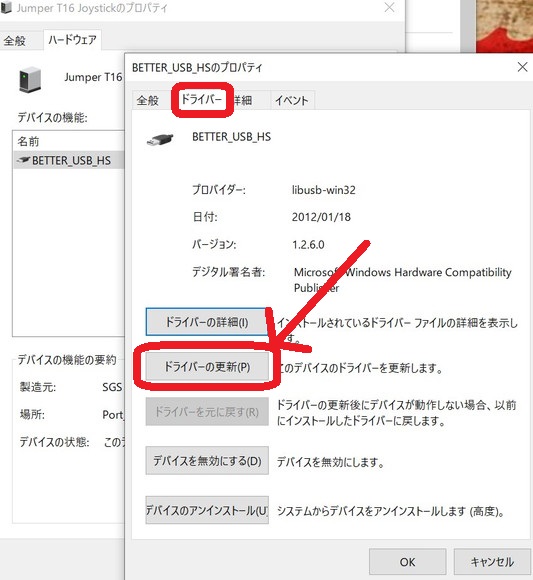
すると同じウィンドウが新しく開き、ドライバータブのドライバーの更新が選択出来るようになるのでクリック。
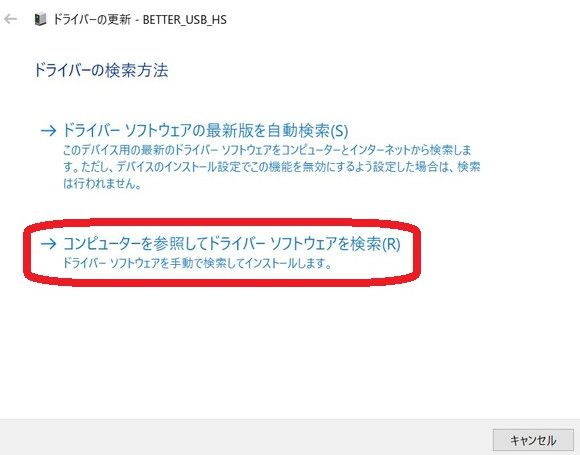
下段のコンピューターを参照してドライバーソフトウェアを検索をクリック。

コンピューター上の利用可なドライバーの一覧から選択しますをクリック。
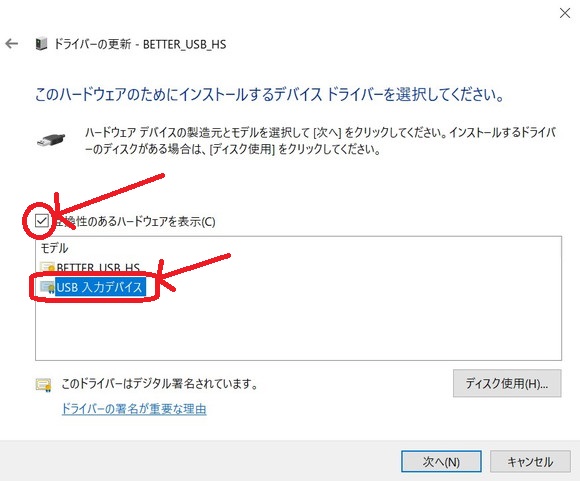
互換性のあるハードウェアを表示に☑を入れ(既に☑が入っている場合もアリ)、USB入力デバイスを選択して次へを押すとインストールが始まります。
一瞬で終わりますよ。
終わったら念のためPC再起動します。
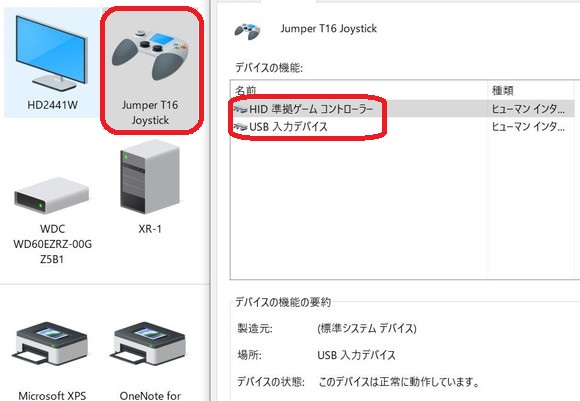
もう一度デバイスとプリンターを開いて確認。
問題なくJumper T16がUSB入力デバイスとして認識されています。
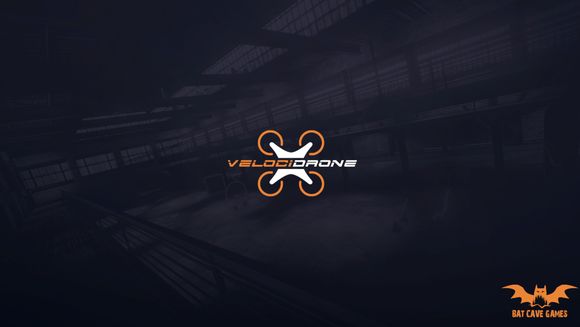
試しにvelocidroneを起動。
このシミュレーターはマイクロドローンが選択出来るので好きなんですよ。
別パッケージの購入が必要ですケドね。
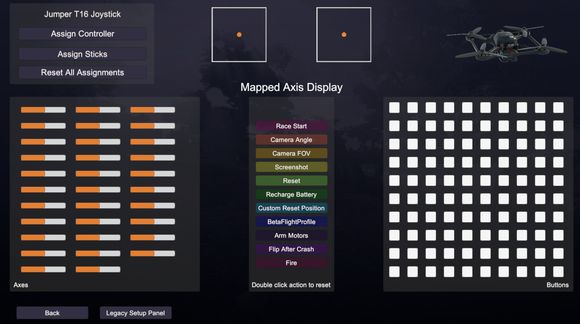
キャリブレーションも問題なく完了。
コレでUSBコントローラーとして今まで通り使えるます。

FPV Freerider Rechargedも問題なし。
やはり慣れたプロポでコントロールするのが一番イイですね。
最後に注意点
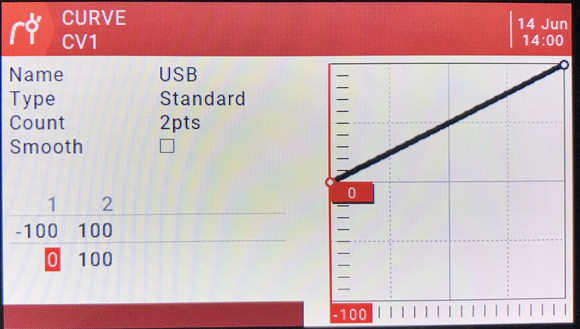

DeviationやJumperTXでは必須だった、WindowsでUSBコントローラーとして使う時の設定。
各chの幅を0~100で設定しないと正常に機能しなかったんですが、OpenTXにアップデートするとこの設定が不要になり、通常通り-100~100で良くなります。
と言うか、そうしないと逆に動かない。
無印T16やPlusのファームウェアをOpenTXにアップデートした時とか注意です。

コメントする